一:计算器界面
使用tkinter实现一个支持四则运算的简易图形用户界面计算器
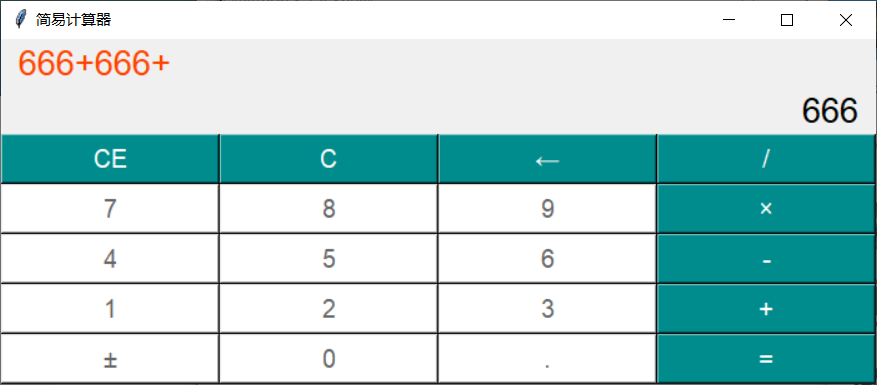
界面和功能
筒易图形用户界面计算器的界面设计如图所示
- 第一行显示输入的运算表达式;
- 第二行显示当前输入的操作数或运算结果;
- 第三行到第七行为计算器按钮。
二:计算器设计思路
思维和设计方法
-
创建一个继承于Frame的类Calc来实现计算器。
-
实现界面。在Calc构造函数,创建简易图形用户界面计算器的各个组件对象。
- 构造函数中,
创建两个Label对象:exprLabel (用于显示运算表达式)、resultLabel (用于显示当前输入操作数或者运算结果)。
创建两个StringVar实例对象expr和result,并分别绑定到对应得Label对象。使用grid布局,在第一行和第二行显示两个Label对象。
# 显示运算表达式
self.expr = tk.StringVar()
self.expr.set('')
self.exprLabel = tk.Label(self, font = ('Helvetica', 20),
fg = '#f40', width = 42, anchor='w', textvariable = self.expr)
self.exprLabel.grid(row = 0, column = 0, columnspan = 4)
# 显示结果
self.result = tk.StringVar()
self.result.set(0)
self.resultLabel = tk.Label(self, font = ('Helvetica', 20),
width = 42, anchor='e', textvariable=self.result)
self.resultLabel.grid(row = 1, column = 0, columnspan = 4)
- 使用一个二维列表存储按钮标签,
然后使用嵌套循环的方法创建和布局各个按钮。在循环中定义事件处理函数cmd().默认参数为按钮标签buttons[r][c]),调用实例方法click(key),从而实现使用一一个函数(使用默认参数)处理所有的按钮事件。
buttons = [[ 'CE', 'C', '←', '/'],
['7', '8', '9', '×'],
['4', '5', '6', '-'],
['1', '2', '3', '+'],
['±', '0', '.', '=']]
- 事件处理。在事件处理函数click(self, key)中,按key的值,执行不同的处理逻辑。在构造函数中,创建一个变量startOfNextOperand (默认为True),用于表示是否开始输入下一个操作数。如果变量startOfNextOperand为True时,按数字键会设置当前输入为0,重新输入新的操作数;如果变量startOfNextOperand为False时,继续输入当前操作数的下一个数字字符。
- 按数字或者小数点按钮键。把输入的字符链接到当前输入操作数之后。
- 按 ← 按钮鍵,可以清除当前输入操作数的最后一个字符。
- 按 ± 按钮鍵,切换当前输入数的正负号。
- 按 C 按钮键,清除当前输入的操作数。
- 按返算符 /、×、-、+ 按钮键时,显示到目前为止的输入的运算表达式。
- 按 = 按钮键,执行运算,显示运算结果。
- 在
if__name__ == __main__:语句中编写测试代码,创建Calculate对象,并显示运行结果。
calculator.py
import tkinter as tk
class Calculate(tk.Frame):
def __init__(self, parent = None):
"""构造函数"""
tk.Frame.__init__(self, parent)
self.pack()
self.startOfNextOperand = True # 开始输入下一个操作数
# 显示运算表达式
self.expr = tk.StringVar()
self.expr.set('')
self.exprLabel = tk.Label(self, font = ('Helvetica', 20),
fg = '#f40', width = 42, anchor='w', textvariable = self.expr)
self.exprLabel.grid(row = 0, column = 0, columnspan = 4)
# 显示结果
self.result = tk.StringVar()
self.result.set(0)
self.resultLabel = tk.Label(self, font = ('Helvetica', 20),
width = 42, anchor='e', textvariable=self.result)
self.resultLabel.grid(row = 1, column = 0, columnspan = 4)
# 计算器按钮的按钮,使用二维列表表示
buttons = [[ 'CE', 'C', '←', '/'],
['7', '8', '9', '×'],
['4', '5', '6', '-'],
['1', '2', '3', '+'],
['±', '0', '.', '=']]
# 创建和布局3到7行各个按钮
for r in range(5):
for c in range(4):
# 定义事件处理函数cmd(),默认参数为按钮标签buttons[r][c]
def cmd(key = buttons[r][c]):
self.click(key)
if(r == 0 or c == 3):
button = tk.Button(self, text = buttons[r][c], bg = '#008c8c', fg = '#fff',
width=15, font = ('Helvetica', 15), command = cmd)
else:
button = tk.Button(self, text = buttons[r][c], bg = '#fff', fg = '#666',
width=15, font = ('Helvetica', 15), command = cmd)
button.grid(row = r+2, column = c)
def click(self, key):
"""事件处理"""
if key == '=': #按等号键时, 求值, 并显示结果
result = eval(self.expr.get() + self.result.get())
self.result.set(result)
self.expr.set('')
self.startOfNextOperand = True
elif key in '+-/×':
if key == '×': key = '*'
resultExpr = self.expr.get() + self.result.get() + key
self.expr.set(resultExpr)
self.result.set(0)
self.startOfNextOperand = True
elif key == 'C': # 全部清空, 回到初始状态
self.expr.set('')
self.result.set(0)
elif key == 'CE': # 清空当前输入
self.result.set(0)
elif key == '←':
oldnum = self.result.get()
if len(oldnum) == 1: # 只有一个字符
newnum = 0
else:
newnum = oldnum[:-1]
self.result.set(newnum)
elif key == '±': # 正负号,切换正负号
oldnum = self.result.get() # 获取原来的值
if oldnum[0] == '-':
newnum = oldnum[1:]
else:
newnum = '-' + oldnum
self.result.set(newnum)
else: # 按数字或者小数点键
if self.startOfNextOperand:
self.result.set(0)
self.startOfNextOperand = False
oldnum = self.result.get() # 获取原来的值
if oldnum == '0':
self.result.set(key)
else:
newnum = oldnum + key
self.result.set(newnum)
if __name__ == '__main__':
root = tk.Tk()
root.title('简易计算器')
calculate = Calculate(root)
root.mainloop()
三:完整代码获取
- 百度网盘文件夹链接:https://pan.baidu.com/s/13aDcf5ZLQkDafAwhVMbCAQ
提取码:9stz - 百度网盘压缩包链接:https://pan.baidu.com/s/1yqhIEtGQRpHXyTLlp3Phlw
提取码:xz9m - github:https://github.com/Zhangguohao666/Python-case-study/tree/master/CS12
参考资料:

